电脑磁盘bitlocker怎么解锁 bitlocker 解锁失败怎么处理
在日常使用电脑过程中,有时候我们会遇到电脑磁盘被加密锁定的情况,而BitLocker就是一种常见的加密工具,当电脑磁盘被BitLocker锁定时,我们就需要进行解锁操作。但有时候在解锁过程中可能会出现失败的情况,这时我们就需要采取相应的处理措施来解决问题。接下来我们将详细介绍电脑磁盘BitLocker的解锁方法以及解锁失败时的处理方法。
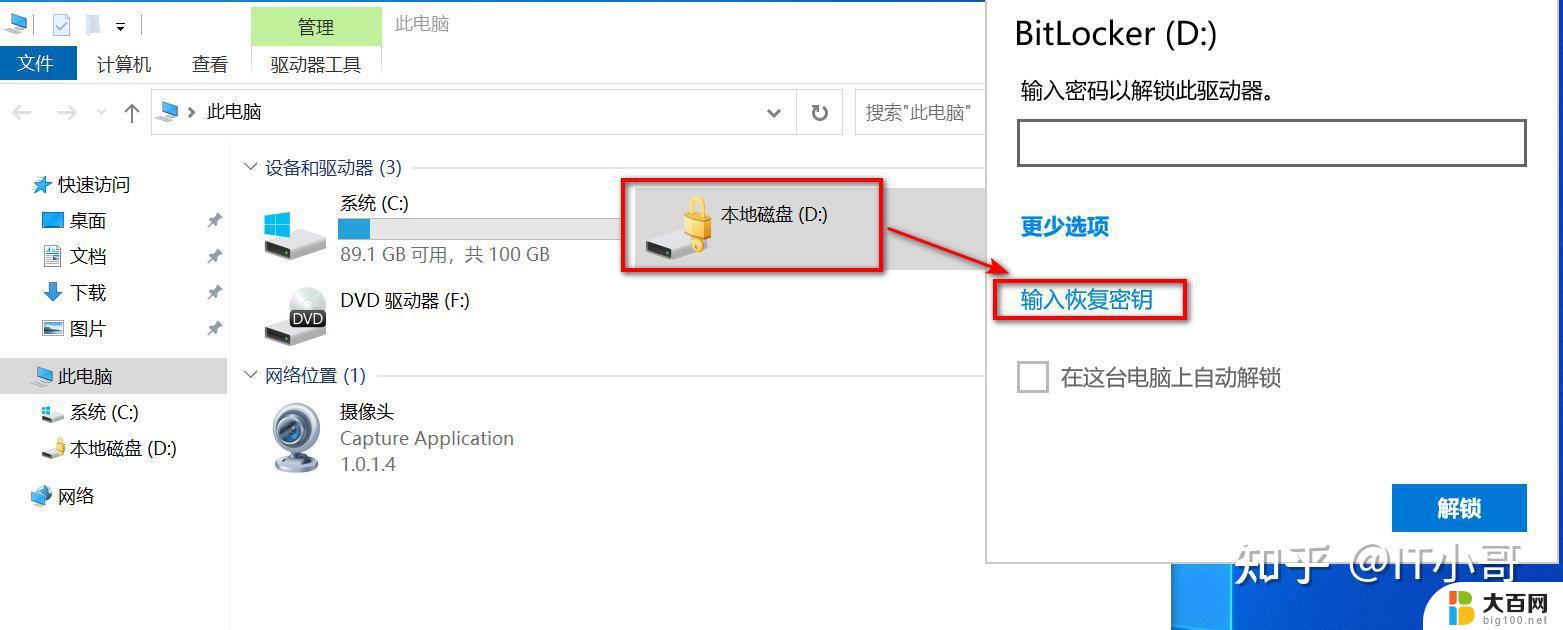
bitlocker是win7自带的磁盘分区加密工具,一旦加密成功将无法删除加密解锁功能,为了使用方便通常把此功能关闭就行了。
工具/原料
BitLocker 恢复密钥文本文件
方法/步骤2
1、打开控制面板-进入bitlocker磁盘加密
2、选中启用加密的分区,点击关闭bitlocker
3、接着将会提示你输入解锁密码,如果你忘记了,可以点击忘记密码,然后找到设置加密时保存的BitLocker 恢复密钥文本文件 ,打开复制粘贴BitLocker 恢复密钥。
4、点击完成,将会提示解密进度,直到完成退出。
5、解密完成后,此加密分区由原来的加密图标变成现在的正常显示。
方法/步骤2
采用 Bitlocker 加密后,从用户的信息安全角度考虑,您必须拥有密码或是密钥中一种才能打开或恢复相关文件。
1、如果遗忘了密码,必须找到备份的密钥才能打开文件。如果密钥也找不到,加密文件基本上就打不开了。
2、在拥有密钥的情况下,您可以使用管理员命令来为驱动器解锁。具体如下:
3、在开始菜单中,依次打开“所有程序>附件>命令提示符”。在“命令提示符”上右击鼠标,选择“以管理员身份运行”。
4、若有用户账户控制(UAC)窗口弹出,请允许以继续。
5、在命令行中键入如下命令:
manage-bde –unlock E: -RecoveryPassword ******
(此处,E代表需要解锁的驱动器盘符。)
6、注意:“******”部分是BitLocker的恢复密钥而不是我们自己设置的密码(黄色区域);另外,请留意空格。
7、解锁成功:
6BitLocker加密解除后,为避免以后再次出现密码窗口无法弹出的情况,最好先为驱动器解锁,然后重新设置一遍BitLocker加密。
学会使用bitlocker的加密和解锁只是保障自己电脑文件的第一步,电脑起到的作用不断扩大。应用的领域也越来越广,私人的内容或者是一些机密文件都需要我们进行保护。Bitlocker虽然比较好用,但是有的软件还可以破解,这样我们的电脑安全也就不是很有保障了。当然,学会给磁盘加密和解锁,这是我们必须要做的,除此以外我们还应该学一些其它的方法维护电脑安全。
以上就是电脑磁盘bitlocker解锁的全部内容,有遇到相同问题的用户可参考本文中介绍的步骤来进行修复,希望能够对大家有所帮助。
电脑磁盘bitlocker怎么解锁 bitlocker 解锁失败怎么处理相关教程
- 荣耀电脑键盘锁了怎么解锁 电脑键盘锁定怎么解锁
- 苹果笔记本磁盘被锁定怎么解锁 Mac磁盘锁定解锁方法
- 键盘数字键解锁 电脑键盘锁定怎么解锁
- numlock键盘锁住了怎么解锁 笔记本键盘锁定怎么解锁
- 桌面已锁定,怎:样才能解锁 手机桌面锁屏无法解锁怎么处理
- 键盘被锁定怎么解锁 键盘锁定如何解锁
- 笔记本电脑键盘锁了怎么解锁 笔记本电脑键盘忘记密码怎么解锁
- 笔记本电脑键盘锁了怎么办? 键盘锁定了怎么解除
- 电脑方向键盘锁住了怎么解锁 键盘上下左右键怎么解锁密码
- dell硬盘加密怎么取消 如何解除Dell硬盘BitLocker加密
- 苹果进windows系统 Mac 双系统如何使用 Option 键切换
- win开机不显示桌面 电脑开机后黑屏无法显示桌面解决方法
- windows nginx自动启动 Windows环境下Nginx开机自启动实现方法
- winds自动更新关闭 笔记本电脑关闭自动更新方法
- 怎样把windows更新关闭 笔记本电脑如何关闭自动更新
- windows怎么把软件删干净 如何在笔记本上彻底删除软件
电脑教程推荐